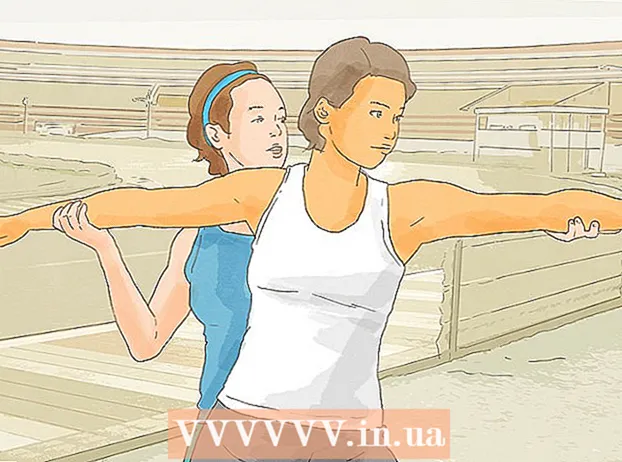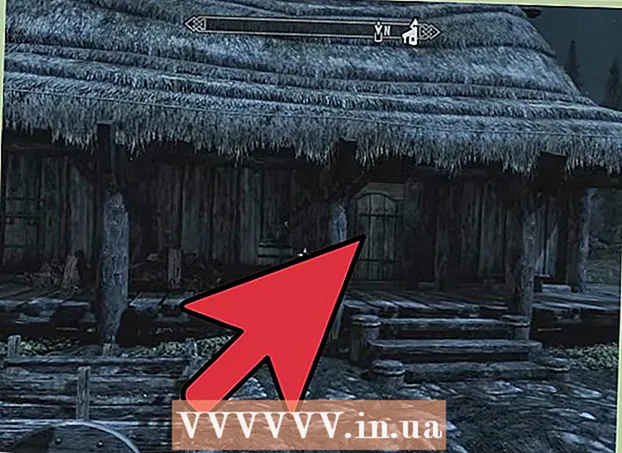Auteur:
Charles Brown
Date De Création:
10 Février 2021
Date De Mise À Jour:
1 Juillet 2024

Contenu
Les utilisateurs iOS peuvent rencontrer une erreur 3194 lors de la tentative de restauration ou de mise à jour du micrologiciel sur leur iPhone, iPad ou d'autres appareils iPod. L'erreur est généralement générée du fait qu'iTunes ne souhaite pas communiquer avec le serveur Apple, qui est responsable des restaurations et des mises à jour, mais peut être résolue à l'aide de l'une des procédures suivantes pour Windows ou l'ordinateur Mac.
Avancer d'un pas
Méthode 1 sur 2: Windows
 Ouvrez l'application iTunes sur votre ordinateur.
Ouvrez l'application iTunes sur votre ordinateur. Cliquez sur "Aide" dans la barre de menu iTunes et sélectionnez "Vérifier les mises à jour". iTunes vérifiera que votre ordinateur dispose de la dernière version d'iTunes.
Cliquez sur "Aide" dans la barre de menu iTunes et sélectionnez "Vérifier les mises à jour". iTunes vérifiera que votre ordinateur dispose de la dernière version d'iTunes. - Si une mise à jour iTunes est disponible, suivez les instructions de mise à jour d'iTunes avant de continuer.

- Si une mise à jour iTunes est disponible, suivez les instructions de mise à jour d'iTunes avant de continuer.
 Cliquez sur le lien Support Microsoft situé dans la section Ressources à la fin de cet article.
Cliquez sur le lien Support Microsoft situé dans la section Ressources à la fin de cet article. Cliquez sur le bouton «Corriger» sur la page d'accueil du support Microsoft.
Cliquez sur le bouton «Corriger» sur la page d'accueil du support Microsoft. Cliquez sur "Exécuter" lorsque la boîte de dialogue "Téléchargement de fichier" apparaît à l'écran.
Cliquez sur "Exécuter" lorsque la boîte de dialogue "Téléchargement de fichier" apparaît à l'écran. Suivez les instructions de l'assistant Fix It. L'assistant Fix It ramènera le fichier d'hôtes de votre ordinateur à ses paramètres par défaut, ce qui pourrait résoudre l'erreur 3194.
Suivez les instructions de l'assistant Fix It. L'assistant Fix It ramènera le fichier d'hôtes de votre ordinateur à ses paramètres par défaut, ce qui pourrait résoudre l'erreur 3194.  Essayez de restaurer ou de mettre à jour votre appareil iOS immédiatement après avoir terminé l'assistant de réparation. Votre ordinateur devrait maintenant pouvoir communiquer avec le serveur d'Apple et résoudre l'erreur 3194.
Essayez de restaurer ou de mettre à jour votre appareil iOS immédiatement après avoir terminé l'assistant de réparation. Votre ordinateur devrait maintenant pouvoir communiquer avec le serveur d'Apple et résoudre l'erreur 3194. - Si iOS rencontre toujours l'erreur 3194, passez au reste des étapes de cet article.

- Si iOS rencontre toujours l'erreur 3194, passez au reste des étapes de cet article.
 Ouvrez l'Explorateur Windows et accédez à C: Windows System32 Drivers Etc.
Ouvrez l'Explorateur Windows et accédez à C: Windows System32 Drivers Etc. Cliquez sur le fichier «hosts».
Cliquez sur le fichier «hosts». Cliquez sur "Modifier" dans le menu principal de l'Explorateur Windows et sélectionnez "Copier".
Cliquez sur "Modifier" dans le menu principal de l'Explorateur Windows et sélectionnez "Copier". Cliquez à nouveau sur «Modifier» et sélectionnez «Coller». Il y a maintenant 2 fichiers hôtes dans "Etc." prospectus.
Cliquez à nouveau sur «Modifier» et sélectionnez «Coller». Il y a maintenant 2 fichiers hôtes dans "Etc." prospectus.  Cliquez sur le fichier d'hôtes d'origine et faites glisser le fichier sur le bureau Windows.
Cliquez sur le fichier d'hôtes d'origine et faites glisser le fichier sur le bureau Windows. Sélectionnez le fichier d'hôtes copié et faites-le glisser sur le bureau Windows.
Sélectionnez le fichier d'hôtes copié et faites-le glisser sur le bureau Windows. Cliquez avec le bouton droit sur le fichier d'hôtes copié et sélectionnez «Ouvrir».
Cliquez avec le bouton droit sur le fichier d'hôtes copié et sélectionnez «Ouvrir». Sélectionnez "Bloc-notes" lorsque vous êtes invité à choisir l'application que vous souhaitez utiliser pour ouvrir le fichier d'hôtes.
Sélectionnez "Bloc-notes" lorsque vous êtes invité à choisir l'application que vous souhaitez utiliser pour ouvrir le fichier d'hôtes. Cliquez sur «Modifier» dans le menu principal du Bloc-notes et sélectionnez «Tout sélectionner.”
Cliquez sur «Modifier» dans le menu principal du Bloc-notes et sélectionnez «Tout sélectionner.”  Cliquez à nouveau sur «Modifier» et sélectionnez «Supprimer».
Cliquez à nouveau sur «Modifier» et sélectionnez «Supprimer». Cliquez sur "Fichier" dans la barre de menu du Bloc-notes / Bloc-notes et sélectionnez "Enregistrer".
Cliquez sur "Fichier" dans la barre de menu du Bloc-notes / Bloc-notes et sélectionnez "Enregistrer". Fermez le bloc-notes.
Fermez le bloc-notes. Cliquez et faites glisser le fichier d'hôtes en double sur votre bureau vers «Etc».
Cliquez et faites glisser le fichier d'hôtes en double sur votre bureau vers «Etc». Cliquez avec le bouton droit sur le fichier d'hôtes copié et sélectionnez «Renommer».
Cliquez avec le bouton droit sur le fichier d'hôtes copié et sélectionnez «Renommer». Tapez "hosts" et appuyez sur "Entrée".
Tapez "hosts" et appuyez sur "Entrée". Redémarrez votre ordinateur.
Redémarrez votre ordinateur. Tente de mettre à jour ou de restaurer votre appareil iOS à l'aide d'iTunes. L'erreur 3194 sera maintenant résolue et ne sera plus affichée.
Tente de mettre à jour ou de restaurer votre appareil iOS à l'aide d'iTunes. L'erreur 3194 sera maintenant résolue et ne sera plus affichée.
Méthode 2 sur 2: Mac OS X
 Lancez iTunes sur votre ordinateur.
Lancez iTunes sur votre ordinateur. Cliquez sur «iTunes» dans le menu principal d'iTunes et sélectionnez «Vérifier les mises à jour». iTunes vérifiera que votre ordinateur dispose de la dernière version d'iTunes.
Cliquez sur «iTunes» dans le menu principal d'iTunes et sélectionnez «Vérifier les mises à jour». iTunes vérifiera que votre ordinateur dispose de la dernière version d'iTunes. - Si une mise à jour iTunes est disponible, suivez les instructions de mise à jour d'iTunes avant de continuer.

- Si une mise à jour iTunes est disponible, suivez les instructions de mise à jour d'iTunes avant de continuer.
 Cliquez sur le dossier Applications dans le dock.
Cliquez sur le dossier Applications dans le dock. Cliquez sur «Utilitaires» et sélectionnez «Terminal.”
Cliquez sur «Utilitaires» et sélectionnez «Terminal.” Tapez la commande, "sudo nano / private / etc / hosts" et appuyez sur "Retour". Cette commande ouvre le fichier hosts.
Tapez la commande, "sudo nano / private / etc / hosts" et appuyez sur "Retour". Cette commande ouvre le fichier hosts.  Tapez votre mot de passe Apple à l'invite et appuyez sur «Retour». Pour des raisons de sécurité, votre ordinateur n'affichera pas votre mot de passe lorsque vous le saisissez dans le terminal.
Tapez votre mot de passe Apple à l'invite et appuyez sur «Retour». Pour des raisons de sécurité, votre ordinateur n'affichera pas votre mot de passe lorsque vous le saisissez dans le terminal.  Assurez-vous que le numéro d'affectation à côté de la première entrée de "localhost" est défini sur la valeur d'hôte par défaut de "127.0.0.1".
Assurez-vous que le numéro d'affectation à côté de la première entrée de "localhost" est défini sur la valeur d'hôte par défaut de "127.0.0.1".- Si la valeur d'hôte est incorrecte, utilisez les touches fléchées pour accéder à la valeur d'hôte et la corriger.
 Utilisez les touches fléchées pour accéder à la valeur d'hôtes pour "gs.apple.com".
Utilisez les touches fléchées pour accéder à la valeur d'hôtes pour "gs.apple.com". Tapez la clé dièse suivie d'un espace avant la valeur d'hôtes. Par exemple, si la valeur de votre hôte à côté de "gs.apple.com" est "17.151.36.30", remplacez l'entrée par "# 17.151.36.30".
Tapez la clé dièse suivie d'un espace avant la valeur d'hôtes. Par exemple, si la valeur de votre hôte à côté de "gs.apple.com" est "17.151.36.30", remplacez l'entrée par "# 17.151.36.30".  Appuyez simultanément sur les touches «Contrôle» et «o» pour enregistrer le fichier d'hôtes.
Appuyez simultanément sur les touches «Contrôle» et «o» pour enregistrer le fichier d'hôtes. Lorsque l'ordinateur vous demande d'entrer le nom du fichier, appuyez sur la touche «Entrée».
Lorsque l'ordinateur vous demande d'entrer le nom du fichier, appuyez sur la touche «Entrée». Appuyez sur les touches "Contrôle" et "x" pour quitter l'éditeur dans le Terminal.
Appuyez sur les touches "Contrôle" et "x" pour quitter l'éditeur dans le Terminal. Redémarrez votre ordinateur Mac.
Redémarrez votre ordinateur Mac. Essayez à nouveau de mettre à jour ou de restaurer votre appareil iOS à l'aide d'iTunes. Votre appareil n'affichera plus le message d'erreur 3194.
Essayez à nouveau de mettre à jour ou de restaurer votre appareil iOS à l'aide d'iTunes. Votre appareil n'affichera plus le message d'erreur 3194.
Conseils
- Si votre ordinateur utilise un routeur pour se connecter à Internet, le routeur peut rendre impossible l'accès au serveur Apple à partir de ses paramètres par défaut. Éteignez le routeur et connectez-vous directement à votre FAI en utilisant uniquement le modem, puis essayez de mettre à jour ou de restaurer votre appareil iOS.
- À l'aide d'un autre ordinateur avec une connexion Internet fonctionnelle, essayez de mettre à jour ou de restaurer votre appareil iOS si l'erreur 3194 persiste.
- Si votre iOS continue d'afficher l'erreur 3194 après avoir suivi les étapes précédentes de cet article, cela peut être dû à un pare-feu ou à un autre logiciel de sécurité que vous avez peut-être installé. Essayez de le désactiver ou de supprimer le logiciel concerné, puis essayez de mettre à jour ou de restaurer à nouveau l'appareil iOS.
- Vérifiez dans le Gestionnaire des tâches / Gestionnaire des tâches (CTRL + MAJ + ÉCHAP) si "httpd.exe" est en cours d'exécution. S'il est présent dans la liste des processus en cours, sélectionnez-le et arrêtez le processus en appuyant sur DEL.